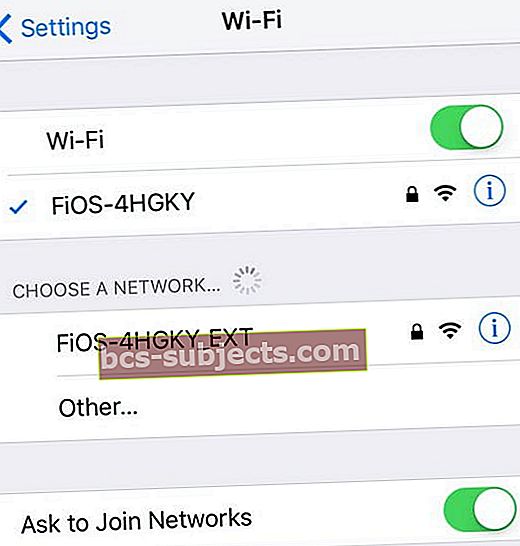Kuten kaikki tietävät, avoimen lähdekoodin avulla valloittaa maailman yksi erittäin hyödyllinen, hyvin suunniteltu sovellus ja apuohjelma kerrallaan. OpenDNS on paitsi nopeampi kuin Internet-palveluntarjoajan DNS, mutta se on myös turvallisempi ja auttaa pitämään haut itsellesi. Joten miksi ei tehdä tietokoneestasi tai iDevicestasi turvallisempaa OpenDNS: n tai Google Public DNS: n avulla?

Lue Safarin uusimmat artikkelit
2018/2019 Safarin ja icloud-avaimenperän integrointi lisääntyi, mikä mahdollisti käyttäjien tallentaa salasanansa ja muuttaa käyttäytymistä vahvojen salasanojen automaattista täyttämistä varten.
- Verkkosivuston poistaminen Safarin Salasana-asetuksesta 'Älä koskaan tallenna'
Vuonna 2019 havaitsimme myös lisääntyvän tapauksia, joissa käyttäjät havaitsivat, että heidän Safarinsa ohjataan uudelleen Bingiin haitallisen toiminnan vuoksi. Näin voit hoitaa tämän uudelleenohjauksen.
- Kuinka korjata Safarin uudelleenohjaus Bing-haittaohjelmaongelmaan
Kolmannen osapuolen DNS-palvelut
Jokaisen suorituskyvyn pudotuksen purkamisesta Internetistä Mac- ja iOS-laitteiden määrittäminen käyttämään kolmannen osapuolen verkkotunnusjärjestelmä (DNS) -palvelua voi parantaa merkittävästi (mittarilukema voi vaihdella), kuinka nopeasti pääset täältä . Myös välimuistien ja evästeiden säännöllinen puhdistaminen on hyvä idea pitää tietokone ja laitteet optimaalisessa verkkotoiminnassa.

Tämän jälkeen sekä Google että Cisco on vaihtoehtoja, jotka auttavat sinua Googlen julkisten DNS- ja Cisco Open DNS -palveluidensa avulla, jotka ovat avoimia, julkisia ja täysin ilmaisia palveluita, jotka saattavat olla vain nopeampi kuin Internet-palveluntarjoajasiDNS-palvelu, jota käytät nyt kotona tai jopa toimistossa.
Avoimia ja julkisia DNS-etuja ovat:
- Suorituskyky - toteuttaa "älykkään" välimuistin vastausten nopeuttamiseksi
- Suojaus - DNS on altis erilaisille huijaushyökkäyksille, jotka voivat "myrkyttää" nimipalvelimen välimuistin ja ohjata sen käyttäjät haitallisiin sivustoihin
- Oikeat tulokset - palauttaa oikean vastauksen jokaiseen kyselyyn aina DNS-standardien mukaisesti

Miksi DNS: lläsi on väliä?
Domain Name System (DNS) -protokolla on tärkeä osa Internetin infrastruktuuria, joka toimii periaatteessa kuten Internetin puhelinluettelo. Aina kun vierailet verkkosivustolla, tietokoneesi tai mobiililaitteesi hakee DNS-haun, kuten etsimällä yksilöllisen numeron, joka tunnistaa sivun, jolle haluat siirtyä. Jotkut sivut tarvitsevat jopa useita DNS-hakuja ennen kuin ne yleensä latautuvat sisällön monimutkaisuuden vuoksi. Tämä tarkoittaa, että mobiililaitteesi (tietokoneesi) ja tietokoneesi voivat suorittaa satoja, jopa tuhansia DNS-hakuja päivässä.
LIITTYVÄT:
- Kuinka ja miksi sinun pitäisi käyttää kolmannen osapuolen DNS: ää nopeampaan ja turvallisempaan selaamiseen Apple-laitteillasi
- Kuinka ja miksi sinun tulisi tutkia MacBookin ‘hosts’ -tiedoston muokkaamista
Kuinka päivittää DNS-asetukset Mac-tietokoneissa
- Klikkaus Omena >Järjestelmäasetukset >Verkko
- Jos ikkunan vasemmassa alakulmassa oleva lukituskuvake on lukittu, tee muutokset napsauttamalla kuvaketta ja kirjoita salasana, kun sinua kehotetaan todentamaan.
- Valitse yhteys, jolle haluat määrittää Google Public DNS: n tai OpenDNS: n
- Voit muuttaa Ethernet-yhteyden asetuksia valitsemalla Sisäänrakennettu Ethernetja napsauta Pitkälle kehittynyt
- Muuta langattoman yhteyden asetuksia valitsemalla Lentokenttäja napsauta Pitkälle kehittynyt
- Valitse DNS välilehti
- OpenDNS: n kohdalla DNS-palvelimissa, napsauta "+" ja liitä tai kirjoita 208.67.222.222, 208.67.220.220, 208.67.222.220 ja 208.67.220.222 yksi kerrallaan
- Etsi verkkotunnus -ruudussa napsauta "+" ja liitä sitten (tai kirjoita) guide.opendns.com
- Jos kyseessä on Google Public DNS IPv4, napsauta "+" ja liitä tai kirjoita 8.8.8.8 ja 8.8.4.4 DNS-palvelimina
- Googlen julkiset DNS-IPv6-osoitteet ovat seuraavat:
- 2001:4860:4860::888 & 2001:4860:4860::8844
- Googlen julkiset DNS-IPv6-osoitteet ovat seuraavat:
- Klikkaus Käytä >OK
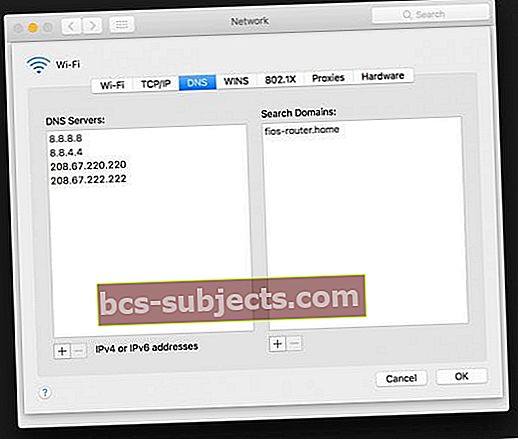
Kuinka päivittää DNS-asetukset Windowsissa
- Mene Ohjauspaneeli
- Klikkaus Verkko ja Internet >Verkko-ja jakamiskeskus >Muuta adapterin asetuksia
- Voit muuttaa Ethernet-yhteyden asetuksia napsauttamalla hiiren kakkospainikkeella Lähiverkkoyhteys >Ominaisuudet
- Voit muuttaa langattoman yhteyden asetuksia napsauttamalla hiiren kakkospainikkeella Langaton verkkoyhteys >Ominaisuudet.Valitse yhteys, jolle haluat määrittää Google Public DNS: n
- Kirjoita pyydettäessä salasana tai vahvista, jos sinulta pyydetään järjestelmänvalvojan salasanaa tai vahvistusta.
- Valitse Verkostoituminen välilehti. Alla Tämä yhteys käyttää seuraavia kohteita, valitse Internet-protokollaversio 4 (TCP / IPv4) tai Internet-protokollaversio 6 (TCP / IPv6) ja napsauta sitten Ominaisuudet
- Klikkaus Pitkälle kehittynyt ja valitse DNS välilehti. Jos siellä on DNS-palvelimen IP-osoitteita, kirjoita ne muistiin myöhempää käyttöä varten ja poista ne tästä ikkunasta
- Klikkaus OK
- Valitse Käytä seuraavia DNS-palvelimen osoitteita. Jos luettelossa on IP-osoitteita Ensisijainen DNS-palvelin taiVaihtoehtoinen DNS-palvelin, kirjoita ne myöhempää tarvetta varten
- OpenDNS: n kohdalla DNS-palvelimissa, napsauta "+" ja liitä tai kirjoita 208.67.222.222, 208.67.220.220, 208.67.222.220 ja 208.67.220.222 yksi kerrallaan
- Etsi verkkotunnus -ruudussa napsauta "+" ja liitä (tai kirjoita) guide.opendns.com
- Jos kyseessä on Google Public DNS IPv4, napsauta "+" ja liitä tai kirjoita 8.8.8.8 ja 8.8.4.4 DNS-palvelimina
- Googlen julkiset DNS-IPv6-osoitteet ovat seuraavat:
- 2001:4860:4860::888 & 2001:4860:4860::8844
- Googlen julkiset DNS-IPv6-osoitteet ovat seuraavat:
- Käynnistä uudelleen vaiheessa 2 valitsemasi yhteys

Kuinka päivittää DNS-asetukset iOS: ssä iPhonille, iPadille ja iPod Touchille
- Valitse Asetukset> WiFi
- Valitse WiFi-verkko, johon muodostat yhteyden, ja napauta sen vieressä olevaa ”i” -merkkiä
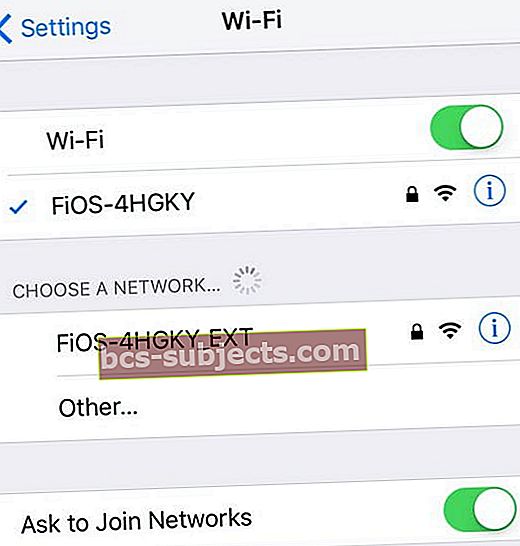
- Napauta DNS. Kursori näkyy nykyisten DNS-osoitteidesi lopussa
- Kirjoita olemassa olevat osoitteet turvallisuuden vuoksi (jos sinun on vaihdettava takaisin)
- Korvaa nämä osoitteet Googlen IP-osoitteilla:
- IPv4: 8.8.8.8 ja 8.8.4.4.
- IPv6: 2001: 4860: 4860 :: 8888 ja / tai 2001: 4860: 4860 :: 8844.
- Paina palata ja poistu asetuksista

Se oli helppoa, mutta…
Kuten edellä todettiin, se on vain yksi niistä asioista, jotka voit helposti tehdä Macistasi hieman nopeammin verkossa. Napsauta tätä saadaksesi opastuksen Safarin välimuistien ja evästeiden tyhjentämisestä. Haluatko palata vanhoihin DNS-asetuksiin? Jos haluat palata vanhaan kokoonpanoon, samassa ikkunassa, johon määritit Google-IP-osoitteet, valitse vaihtoehto, joka sallii DNS-palvelinosoitteiden hankkimisen automaattisestija poista OpenDNS- tai Google-IP-osoitteet. Tämä vaihtoehto palauttaa asetukset käyttämään Internet-palveluntarjoajan oletuspalvelimia.
Tiedätkö Macin tai iPhonen, iPadin vinkin tai temppun? Jaa se alla olevien kommenttien linkillä ...